Как настроить прокси в эмуляторе Nox App Player
 Наверняка вы сталкивались с ситуацией, когда мобильная игра или приложение не запускались на вашем устройстве. Как правило, такая ситуация возникает в том случае, если они не поддерживаются вашим телефоном или планшетом, или же устройство не соответствует минимальным системным требованиям. В таких случаях помогает лишь замена телефона или планшета на более современную модель. Однако, не все готовы тратить кучу денег на новое устройство ради пары приложений или игр. К счастью, эту проблему возможно решить простым и бесплатным путем, а именно - установкой мобильного эмулятора.
Наверняка вы сталкивались с ситуацией, когда мобильная игра или приложение не запускались на вашем устройстве. Как правило, такая ситуация возникает в том случае, если они не поддерживаются вашим телефоном или планшетом, или же устройство не соответствует минимальным системным требованиям. В таких случаях помогает лишь замена телефона или планшета на более современную модель. Однако, не все готовы тратить кучу денег на новое устройство ради пары приложений или игр. К счастью, эту проблему возможно решить простым и бесплатным путем, а именно - установкой мобильного эмулятора.
Мобильный эмулятор предназначен для имитации работы мобильного телефона или планшета на компьютере, что позволяет использовать часть функций мобильного устройства.
Изначально они создавались для геймеров, чтобы они могли играть в мобильные игры на компьютере, а также для разработчиков мобильных приложений, чтобы тестировать созданные игры и приложения на различных устройствах. Однако, эмуляторы обзавелись дополнительным функционалом, который также делает их полезными для решения других задач, например, для анонимного интернет сёрфинга, для регистрации аккаунтов, а также для одновременного запуска нескольких одинаковых приложений и использования нескольких аккаунтов.
Мобильный эмулятор Noxplayer
Рассмотрим функции мобильных эмуляторов поподробнее. Для этого воспользуемся эмулятором Noxplayer. Он отличается низким потреблением ресурсов компьютера и оптимизацией, что делает его самым быстрым среди мобильных эмуляторов. Кроме того, сам эмулятор, как и все его функции бесплатны, нет никаких платных дополнений, подписок и рекламы.
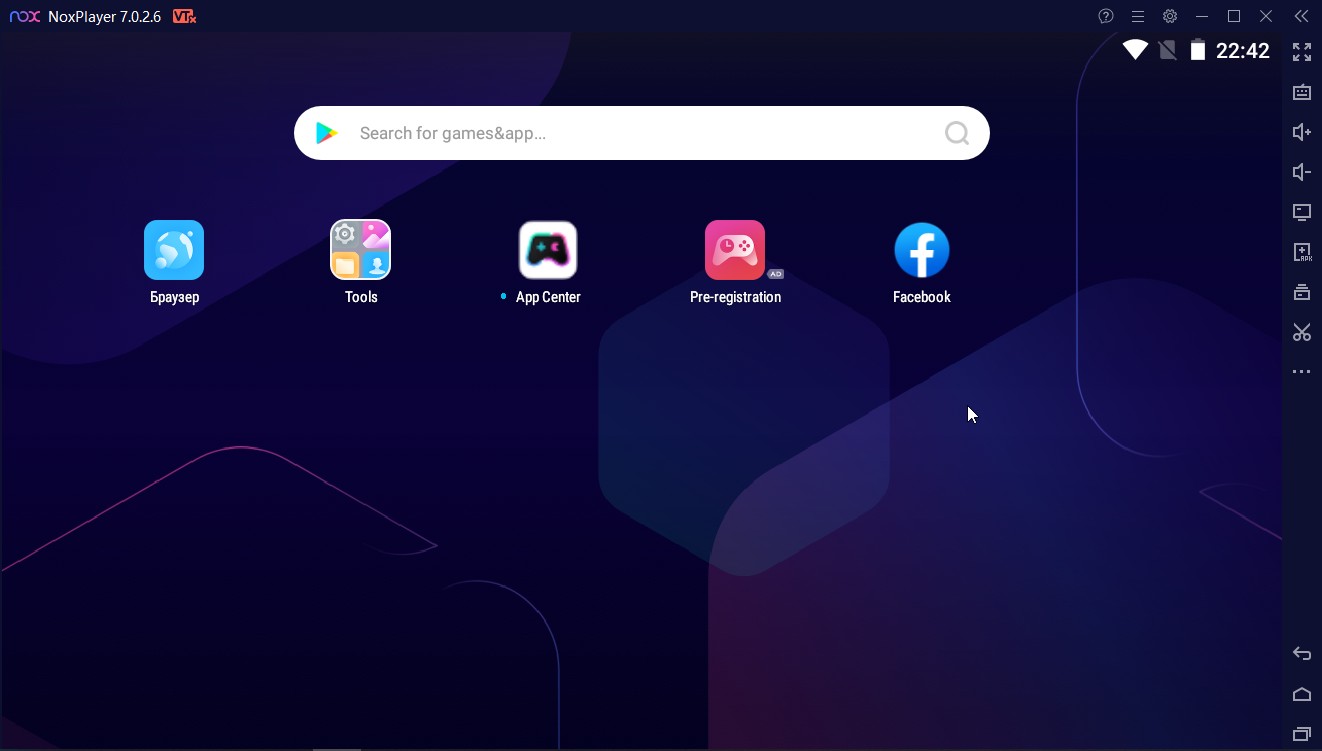
Остальные функции ничуть не уступают другим эмуляторам. Среди них:
- Создание и настройка профиля мобильного устройства через эмулятор, а также смена профилей через специальный менеджер. Создавая профиль, можно выбрать модель устройства и оператора.
- Установка местоположения, которая позволит указать ложную геолокацию для сохранения анонимности.
- Функция поддержки контроллеров, которая позволит подключить и использовать клавиатуру и мышь для работы с приложениями и для игры в мобильные игры. Помимо этого, доступна настройка клавиш управления.
- Запись последовательности действий для создания макроса, который поможет автоматизировать однообразные процессы.
- Совмещенная с Windows файловая система, которая упрощает перемещение файлов между эмулированным устройством и компьютером.
- Встроенная функция создания скриншотов и записи видео.
- Тонкая настройка эмулятора, включающая доступ к Root правам, параметры дисплея и графики, а также ряд других настроек.
Также хочется упомянуть такую вещь, как прокси сервера. Их используют совместно с эмуляторами для сохранения анонимности в сети, а также для работы в социальных сетях с нескольких аккаунтов, или же для игры сразу с нескольких аккаунтов. Если провернуть подобное с одного IP адреса, то все аккаунты попадут в бан, а прокси помогают устранить эту проблему.
Эффект анонимности в Nox достигается благодаря тому, что прокси дополняют встроенные функции создания профилей и маскировки местоположения. Прокси сервера маскируют IP адрес и местоположение, подменяя их аналогичными данными прокси.
Настройка прокси в Noxplayer
Мобильный эмулятор Noxplayer имеет встроенную поддержку прокси серверов. Для настройки прокси в Noxplayer вам потребуется:
- Нажать на кнопку подключения через Wi-Fi, затем нажать на кнопку с шестернями.
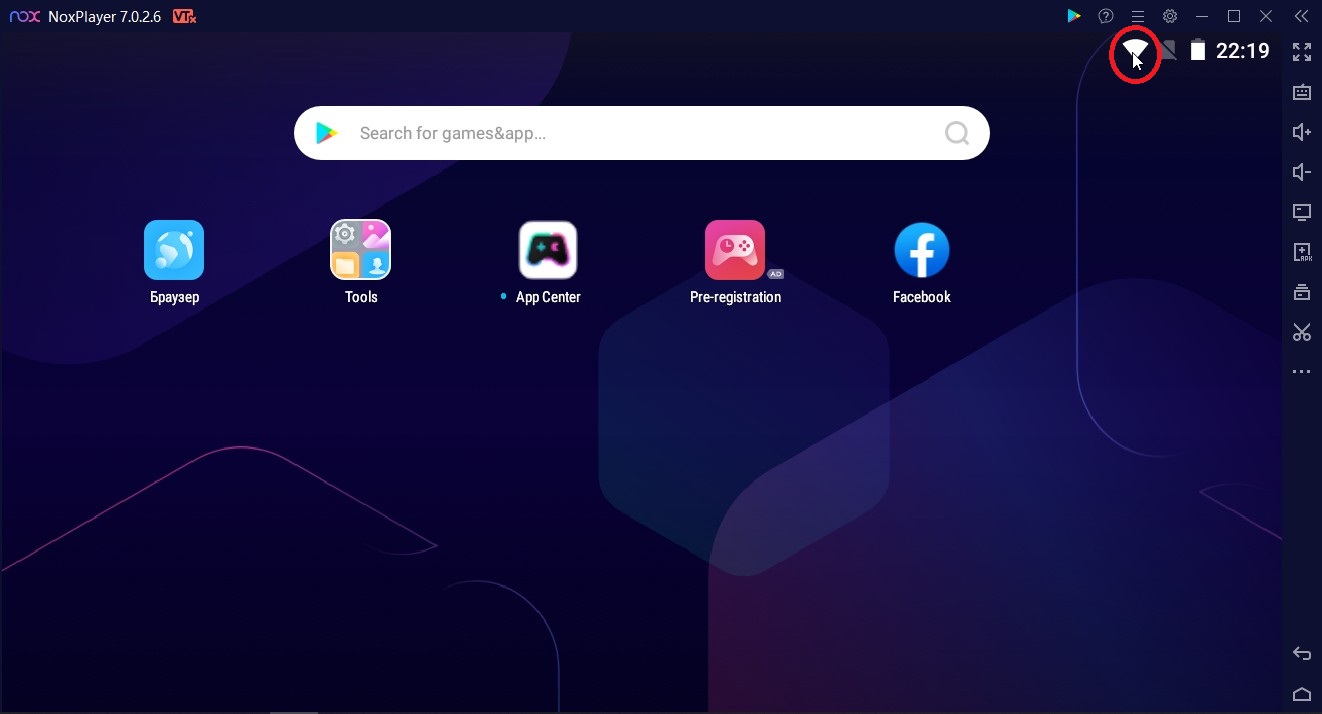
- В разделе "Беспроводные сети" выбрать "Wi-Fi".
- Нажать на кнопку "Добавить сеть".
- Развернуть "Расширенные настройки", после чего в разделе прокси, установить значение "Вручную".
- Ввести IP и порт прокси в соответствующие поля.
- После чего, нажмите на кнопку "Сохранить".
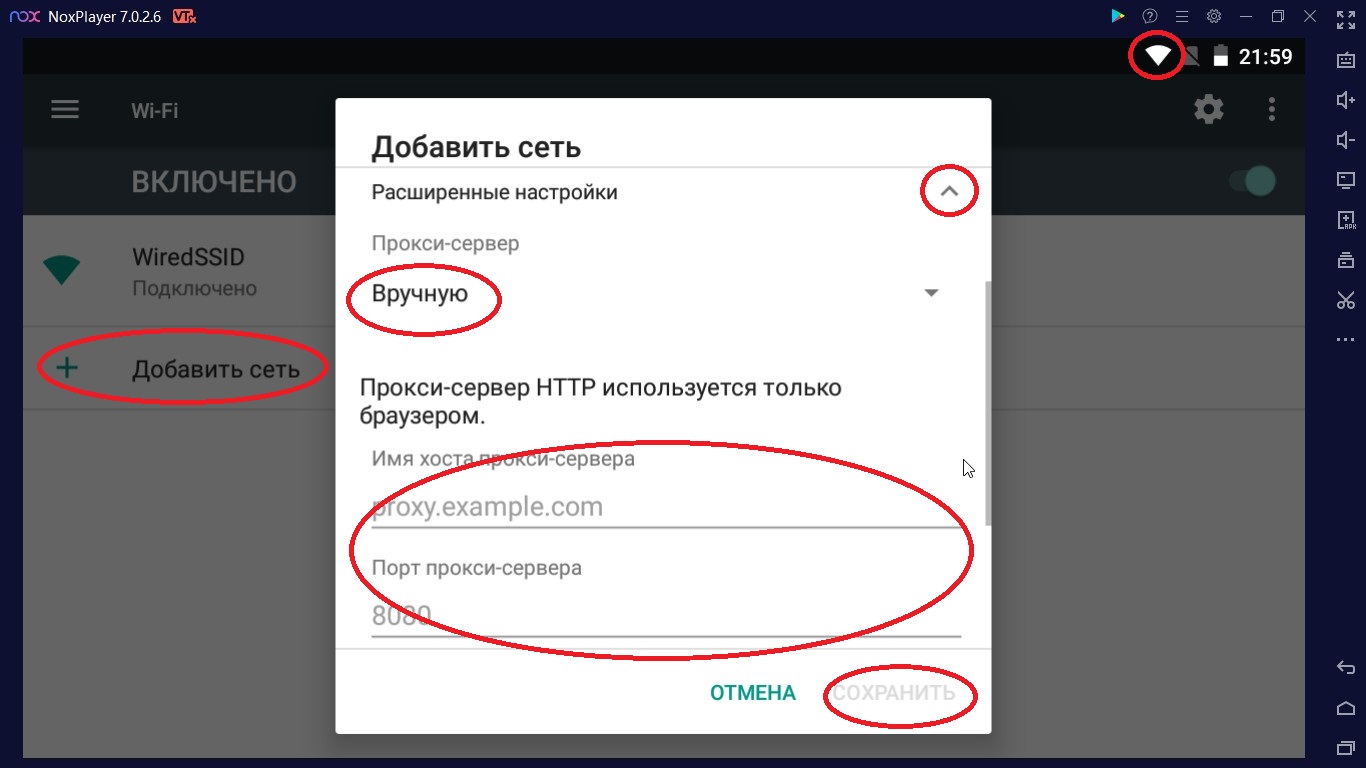
При настройке стандартным способом учтите, что прокси не всегда может работать корректно. Поэтому мы рекомендуем воспользоваться программой Proxifier. Чтобы настроить прокси в Noxplayer через Proxifier, вам потребуется выполнить следующие шаги:
- Открыть Proxifier.
- Открыть вкладку "Profile" вверху слева, а затем выбрать раздел "Proxy Servers".
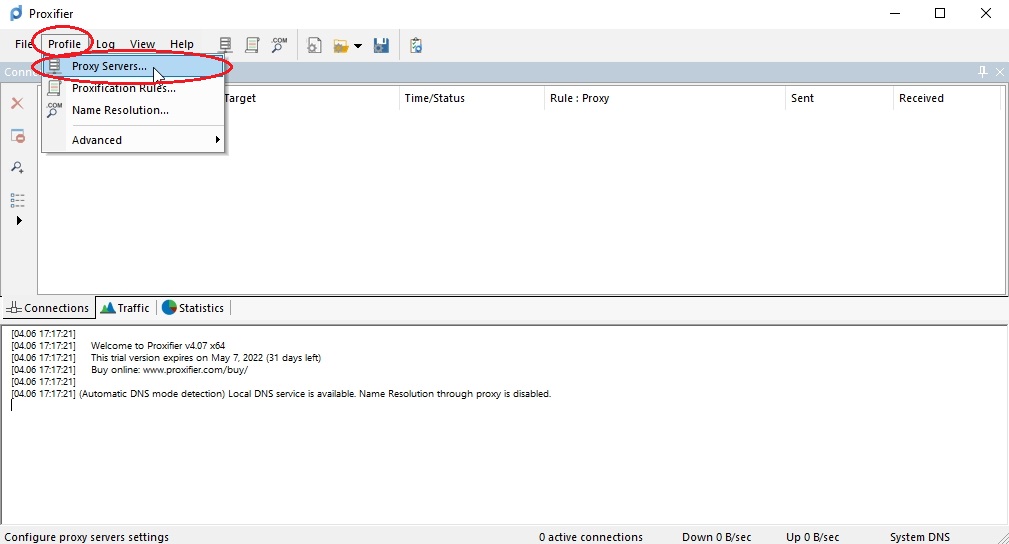
- Нажать на кнопку "Add" в правой части открывшегося окна.
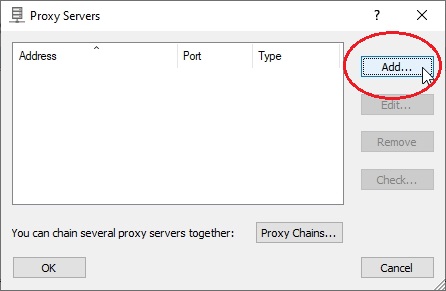
- Указать IP и порт прокси сервера в соответствующих полях.
- Указать сетевой протокол вашего прокси сервера в поле "Protocol."
- Если ваши прокси используют логин и пароль для входа, то поставьте галку в поле "Authentication", после чего введите логин и пароль в открывшиеся поля, а затем нажмите на кнопку "Ок".
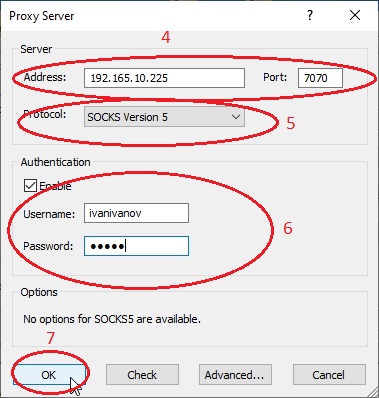

- Следующее окно предложит установить правило, которое установит подключение через прокси ко всем сетевым подключениям на вашем компьютере. Нажимаем на кнопку "Нет".
- Далее потребуется установить DNS сервер. Для этого нужно открыть вкладку "Profile", выбрать "Name Resolution", после чего установить галку в пункте "Detect DNS settings automatically".
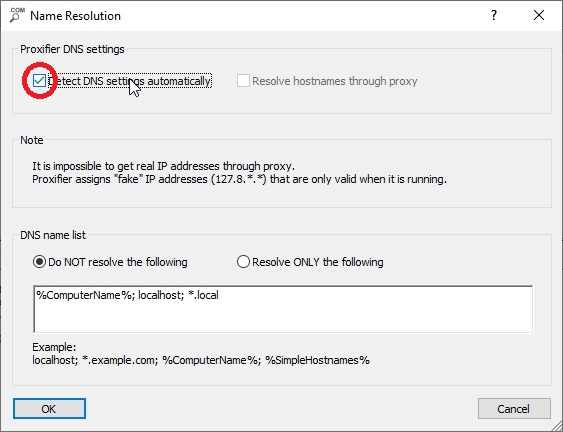
Теперь создаём правило для эмулятора, чтобы прокси работали только с ним. Для этого требуется:
- Открыть раздел "Profile" и нажать на "Proxification Rules".
- Нажать кнопку "Add", чтобы создать новое правило, после чего задать в строке "Name".
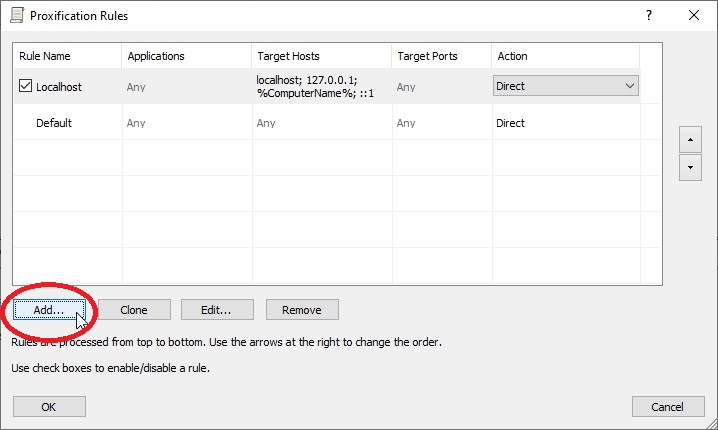
- Нажать на кнопку "Browse", после чего выбрать все исполняемые файлы из папки с эмулятором. (файлы с расширением exe).
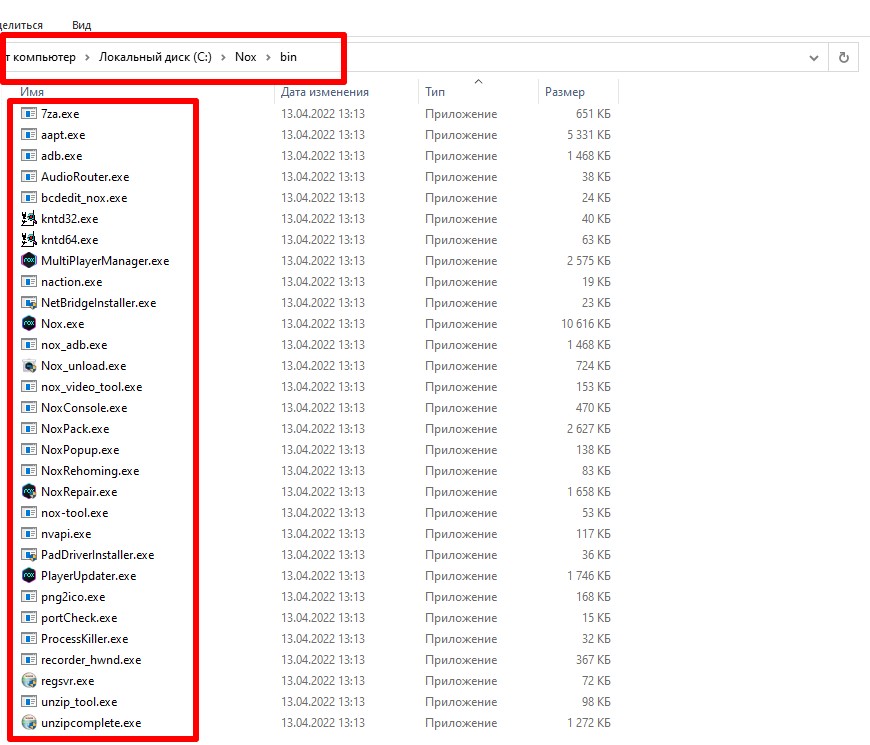
- Выбрать прокси сервер в строке "Action".
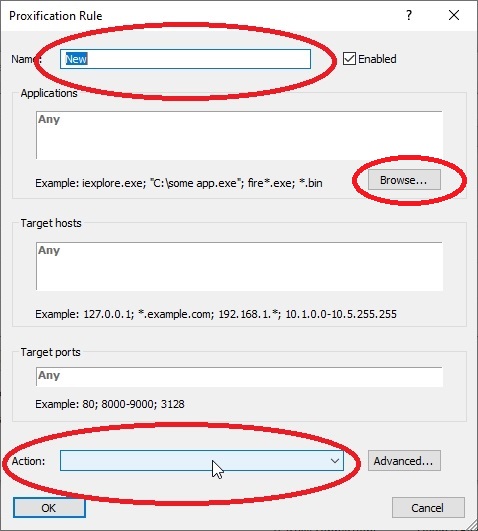
- Проверить прокси на любом сервисе проверки IP адреса.